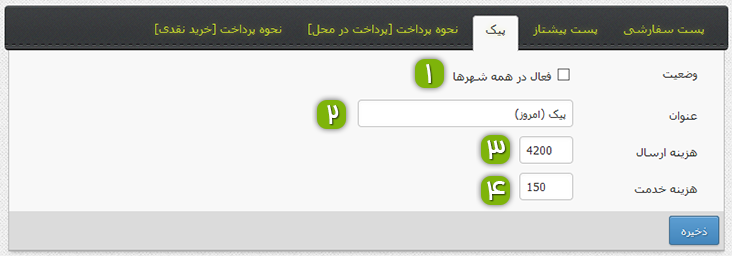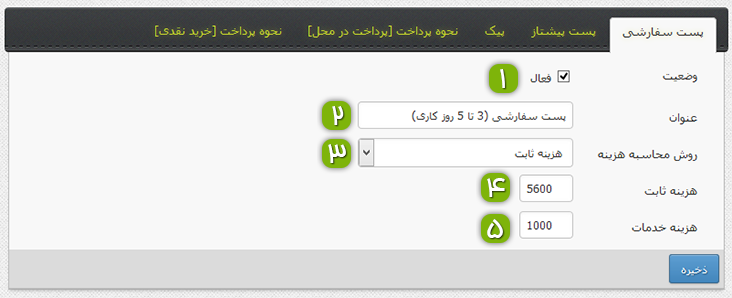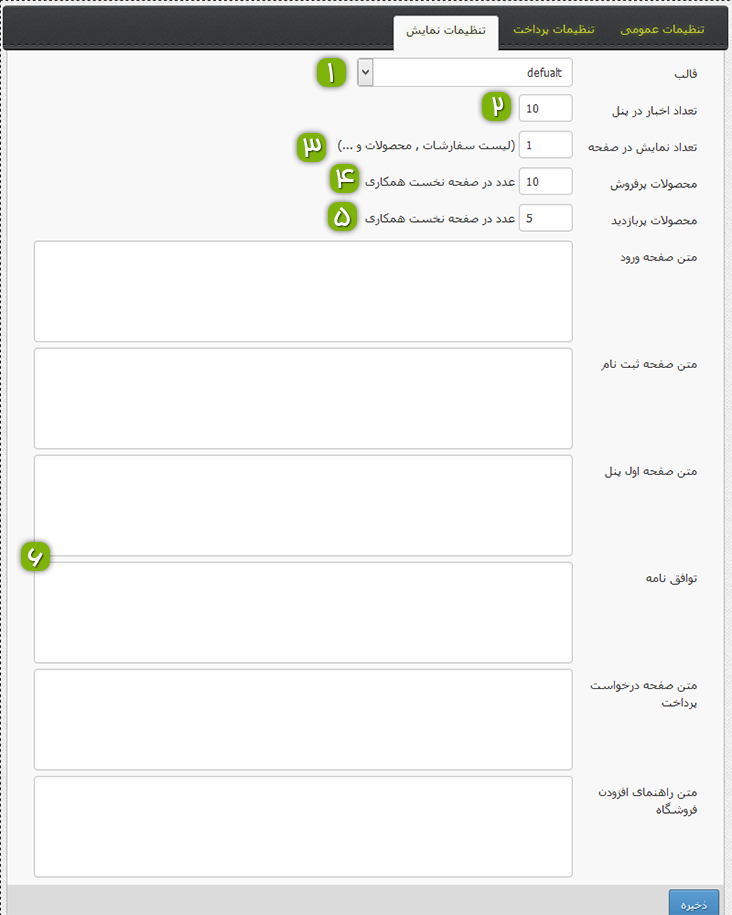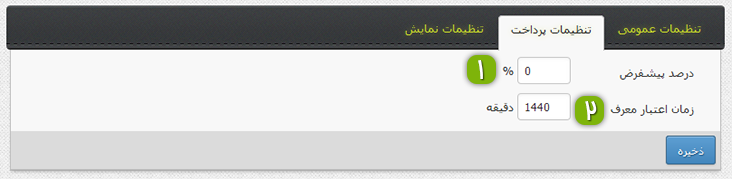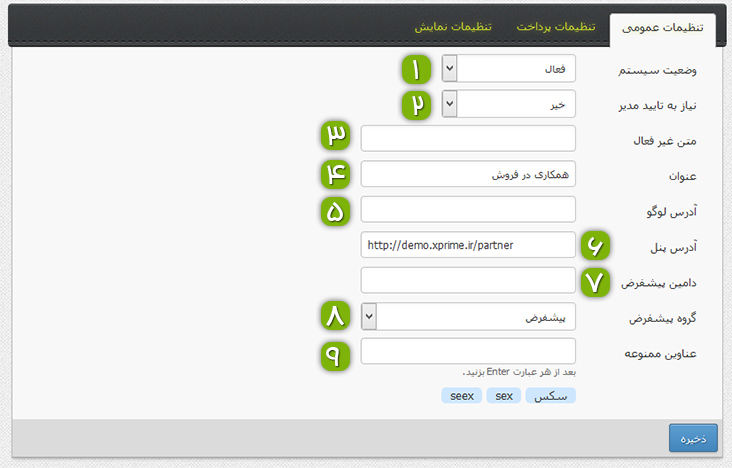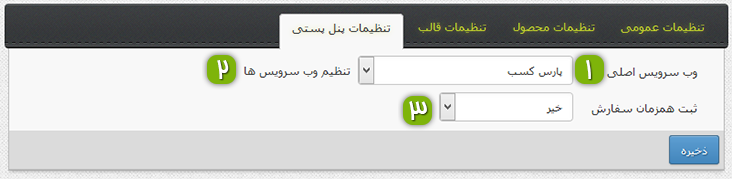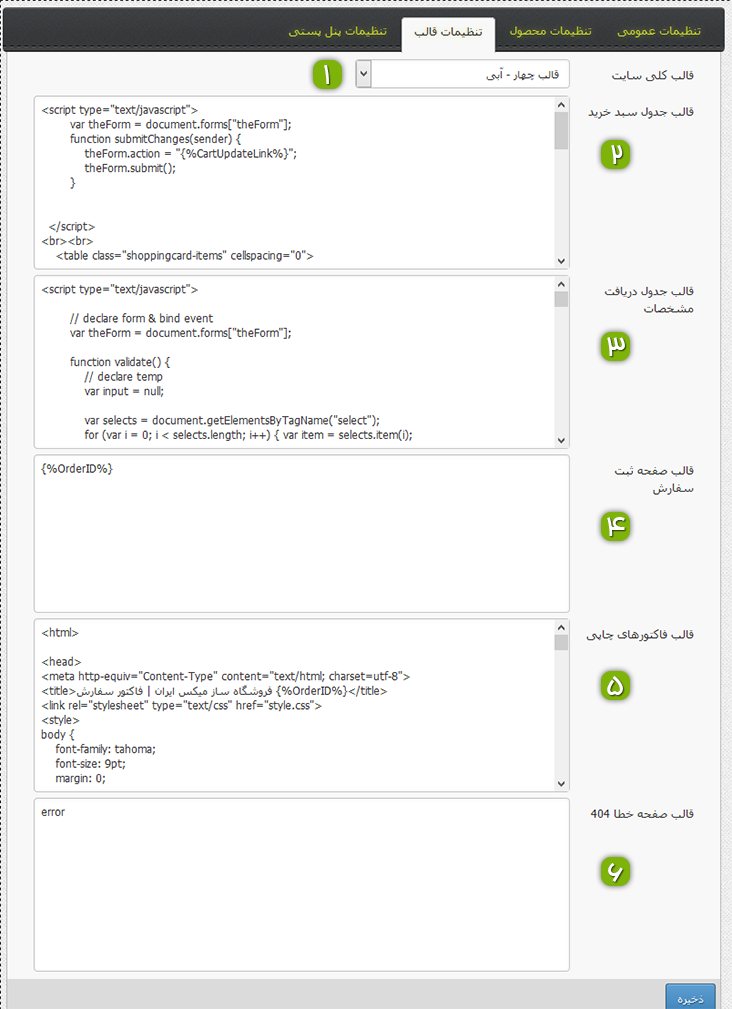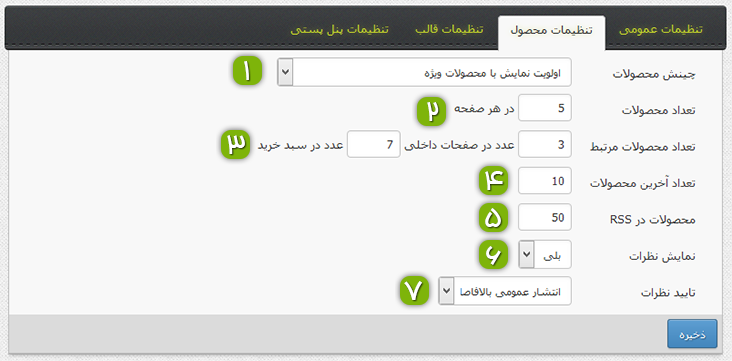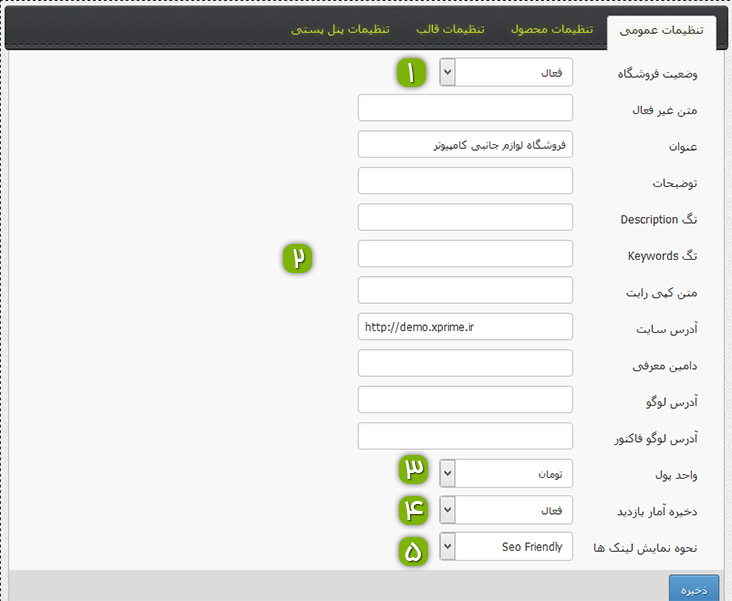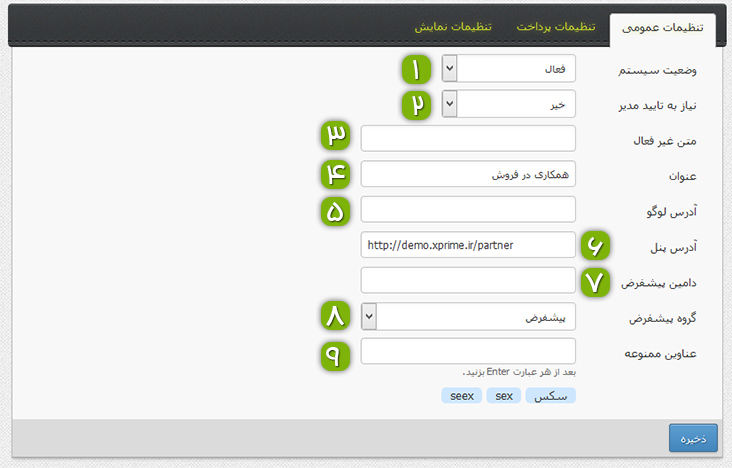
[ 1] وضعیت سیستم همکاری در فروش , فعال / غیرفعال
[ 2] بعد از ثبت نام همکار نیاز به تایید از طرف مدیر است و یا همکار می تواند سریعا وارد پنل شود.
[ 3] در زمانی که سیستم همکاری غیر فعال است متن نمایش داده شده این متن است.
[ 4] عنوان title پنل همکار
[ 5] لوگوی نمایش داده شده در بالای پنل همکار , این لوگو را باید بر اساس طراحی پنل خود انتخاب کنید.
[ 6] آدرس پنل همکاری که معمولا به شکل domain.com/partner خواهد بود.
[ 7] دامنه پیشفرض برای انتخاب توسط همکاران به عنوان ساب دامین , مثال domain.com که همکاران بتوانند ساب دامین hamkar.domain.com انتخاب نمایند.
[ 8] بعد از ثبت نام همکار , به صورت پیشفرض در چه گروهی قرار داده شود.
این گروه ها باید قبلا در قسمت مدیریت / همکاران / گروه های کاربری ساخته شده باشد.
[ 9] برای رفع مشکلات احتمالی در آینده شما می توانید کلمات و عبارات را فیلتر نمایید , به این صورت که اگر همکاری این عبارات را به کار برد عبارت *** جایگزین می شود.
این فیلتر در نام دامنه / ساب دامین , قالب و … لحاظ می شود.